软网推荐:文件一“转身”离了软件也能用
在使用图、文、音乐或压缩包时 , 我们往往首先会考虑用什么软件来打开它们 。 其实 , 如果将这些文件转换为EXE格式 , 就可以在脱离相关应用软件的情况下 , 直接运行EXE文件进行阅读或欣赏了 。
1. 脱离阅读器 仍能阅读PDF
利用PDF2EXE软件 , 完成从PDF格式到EXE格式的转换 , 就能让电子书脱离阅读器而直接打开阅读了 。
运行PDF2EXE软件后 , 首先设定一些转换选项 , 主要包括是否禁止保存或打印某些方面的内容、设置口令等 。 选项设置完成之后 , 点击工具栏上的第一个按钮 , 打开要转换的PDF文档 。 这时 , 页面右侧会出现PDF文档的预览页面 。 通过工具栏上的相应按钮 , 可进行页面的切换、旋转、缩放、幻灯片预览等操作(图1) 。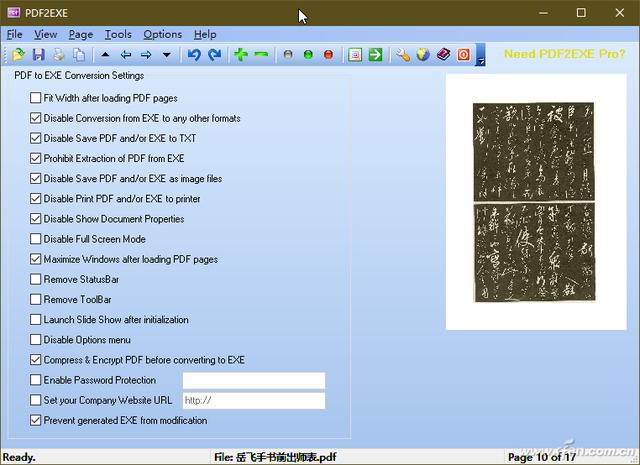 文章插图
文章插图
设置好选项之后 , 单击工具栏上的磁盘按钮(或直接按下Ctrl+S组合键) , 打开“另存为”对话框 , 将“保存类型”选择为“Executable Files(*.exe)” , 为EXE文件命名 , 点击“保存”按钮 , 即可获得转换后的EXE自动运行文件(图2) 。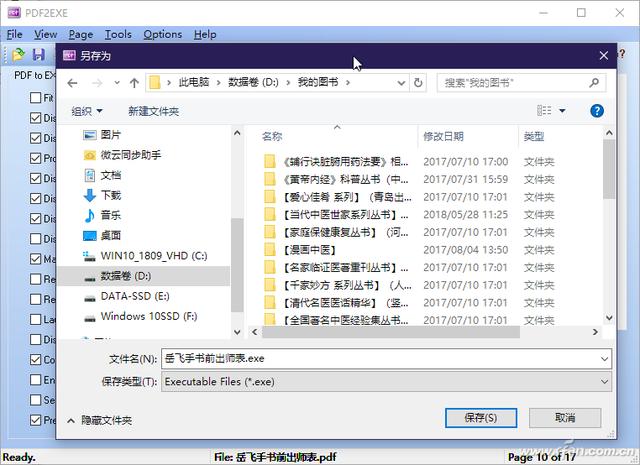 文章插图
文章插图
2. 图片相册 不用软件也演示
借助于一款PicturesToExe软件 , 我们可以将图片制作成能够独立运行的EXE电子相册 , 让图片脱离图片管理软件自动演示 。
启动PicturesToExe , 打开图片所在的目录 , 通过软件底部的Slides选项卡 , 设置图片演示的顺序;通过Timeline选项卡 , 以时间轴的方式控制每一幅图片出现的时间 。 点击窗口底部的Slide Options按钮 , 在弹出的窗口中选择Transition选项卡 , 可在丰富多彩的过渡效果中进行选择(图3) 。 文章插图
文章插图
最后 , 点击Publish菜单 , 选择Executable File for PC(EXE)(或直接按下F9键) , 生成EXE自动演示文件 。 如果选择Safe Executable File for Internet选项 , 则可生成能在Internet上安全使用的EXE文件 。 选择Executable File for Mac(或直接按下F8键) , 生成苹果Mac上能够使用的图片自动演示文件(图4) 。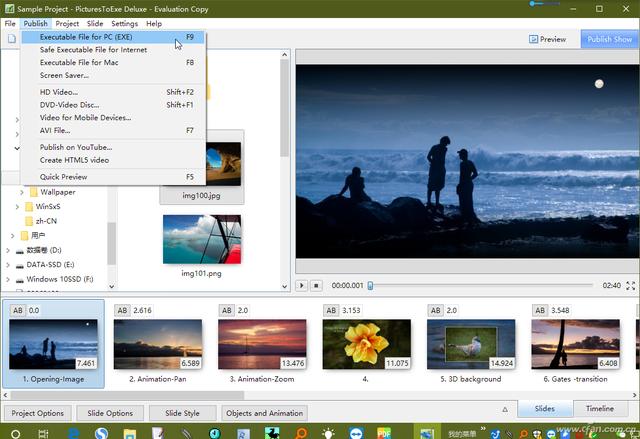 文章插图
文章插图
3. 不用压缩软件 解开压缩包
我们平时使用文件压缩包 , 一般都需要利用压缩软件来解压 。 实际上 , 如果利用压缩软件(如“好压”)自带的格式转换工具 , 将压缩包转换为EXE格式的文件 , 就可以实现脱离压缩软件的文件自解压了 。
首先在资源管理器中选中某个压缩包 , 右键单击该文件并选择“用好压打开”(图5) 。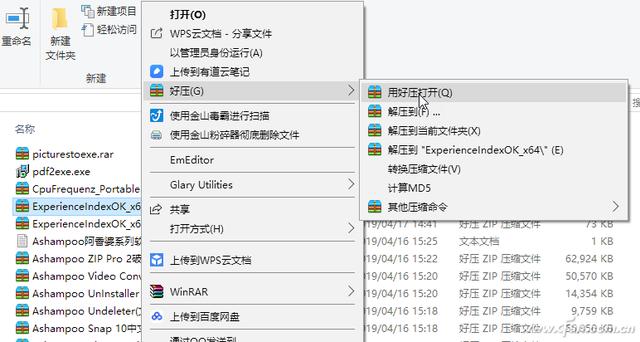 文章插图
文章插图
在随后弹出的好压窗口中 , 点击工具栏上的“自解压”按钮;选择自解压模块 , 然后指定自解压文件的路径 , 点击“确定”按钮 , 即可生成EXE格式的自解压压缩包文件(图6) 。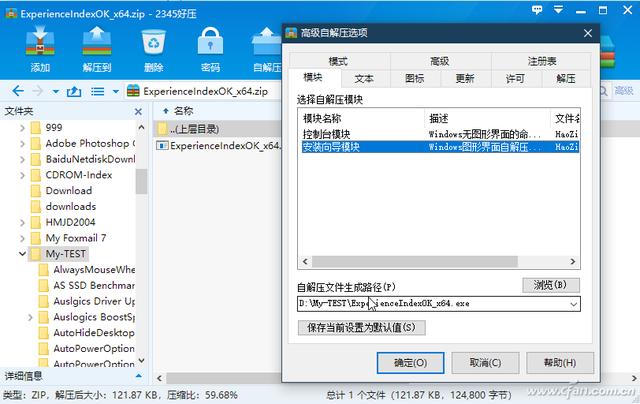 文章插图
文章插图
4. 离了播放器 音乐也能播放
MP3音乐文件也可以脱离播放器独立播放 。 我们只需利用一个MP3TOEXE软件 , 将MP3文件转换为EXE文件即可 。
启动MP3TOEXE软件 , 点击“歌曲文件”框后的“选择”按钮选择MP3歌曲文件;随后 , EXE文件框中会自动出现同名的EXE文件名 , 若需要更改EXE文件的存放路径和文件名 , 点击该框之后的“选择”按钮 , 指定一个新的路径和文件名(图7) 。 最后 , 点击“快速转换”用最快的速度将选定的MP3文件转换为能够独立播放的EXE文件;如果选择“优化转换”按钮 , 转换速度会慢一些 , 但质量会有所提高 。 文章插图
文章插图
转换完成之后 , 以管理员的方式运行转换所得的EXE文件 , 即可开启黑底绿字的播放窗口 , 自动播放音乐了(图8) 。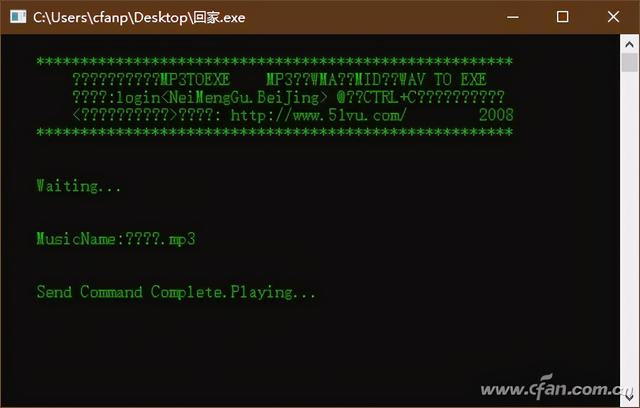 文章插图
文章插图
【软网推荐:文件一“转身”离了软件也能用】小提示:该软件不仅支持转换MP3格式的音乐文件 , 还能支持WMA、MID、WAV等常见音乐格式到EXE的转换 。
- 恢复|电脑文件不小心被删除了怎么恢复?文件恢复可以用这招解决!
- 空间|垃圾文件正在吞噬你的C盘空间用这四种方法,还你一个干净的C盘
- 短板|年底换机好推荐,真无短板机称号iQOO 5拿下了
- 最新|2020年12月最新购机推荐,这六款各有优点,实用党首选
- 持续|十一月推荐手机系列,iQOO今年多款机型热度持续
- 极客|极具黑科技含量的AI录音笔推荐:搜狗AI录音笔S1,极客最爱
- 算法|为什么长视频没有强算法推荐的产品
- 效果|这个让你相见恨晚的技巧,能让PPT排版更加有设计感,推荐学习
- 手机|手机文件夹都是英文,占空间还不敢删除,教你一招省下10G内存
- 于无声处听好声,三款颈挂式降噪蓝牙耳机推荐
